Создать поддомен очень легко
Проще всего создать поддоменое имя с помощью панели управления сайтом cPanel.
Но это только для тех, кто зарегистрировался у поставщика услуг хостинга (места под сайт) Провисов.нет.
Если у вас другой поставщик услуг хостинга, скорее всего, и панель управления сайтом будет другая. Не ищите лишних проблем в этом случае, бросьте Яндекс и Гугл и обратитесь в техподдержку вашего поставщика.
Сообщите в техподдержку, что вы хотите создать поддомен, но не знаете как это сделать. Даже если у вашего поставщика в панели управления нет функции самостоятельного создания поддомена — вам создадут его в рукопашную, сделав соответствующие записи на серверах DNS.
Не пробуйте сотворить такие записи самостоятельно. Дело в том, что создание поддомена связано с изменениями записей на DNS серверах. Любой мелкий косячок в такой записи (лишняя или недостающая точка, например) может оставить вас не только без доступа к поддомену, но лишит доступа из сети Интернет даже к основному сайту.
С учетом того, что записи на серверах DNS обновляются до 72 часов (а это трое суток), даже техподдержка вашего поставщика услуг в этот период не сможет ничем вам помочь.
В этой статье я продолжаю описывать свои действия по созданию интернет-сайта для заработка денег. Все технические моменты я начал описывать со статьи «Что такое сайт», а с чего вообще возникла такая идея — в статье: «Как инвестировать малые деньги».
Напомню, что в процессе своего пути я зарегистрировал домен paz.su и теперь хочу создать для него поддомен test.paz.su, а поддомен, в свою очередь, закрыть паролем для доступа из сети Интернет. Все это для того, чтобы иметь некий испытательный полигон для будущего сайта.
Чтобы создать поддомен нужно авторизоваться в панели управления сайтом cPanel и сделать следующие действия:
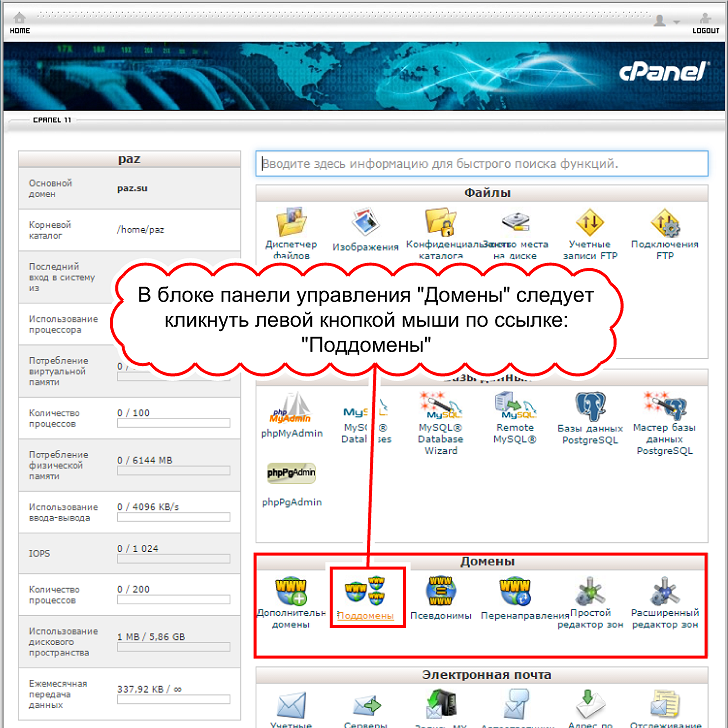
После перехода по ссылке откроется страница управления поддоменами.
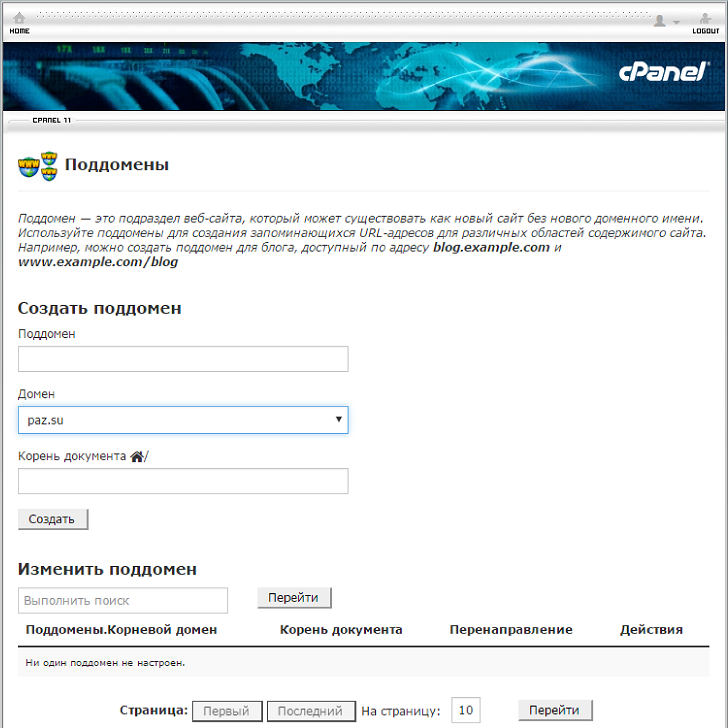
На скриншоте ниже показано как заполнить три поля страницы управления поддоменами, чтобы создать поддомен для домена paz.su или домен третьего уровня test.paz.su.
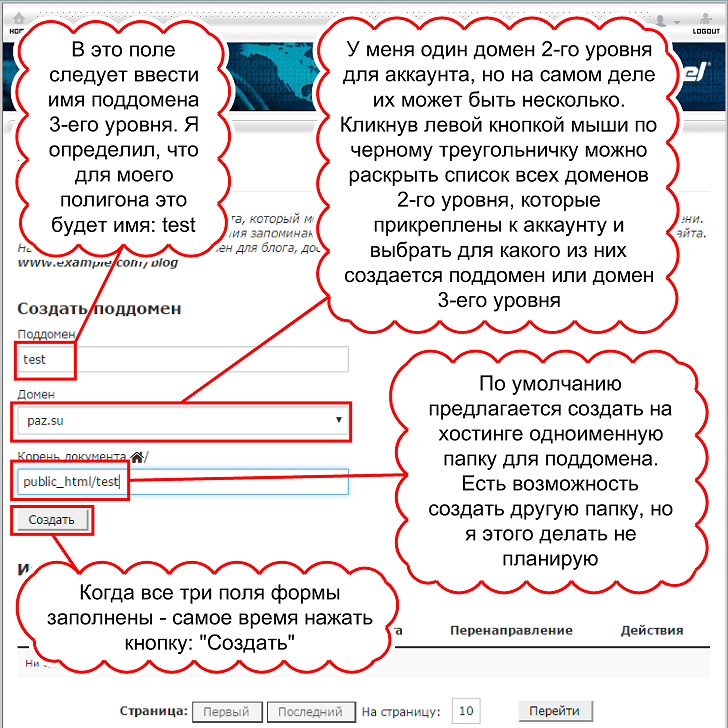
Если при заполнении вышеописанных форм не было допущено никаких ошибок, то после нажатия на кнопку Создать на экран будет выведено окно подтверждения успешного создания поддомена. Вот такое окно появилось у меня при создании поддомена test.
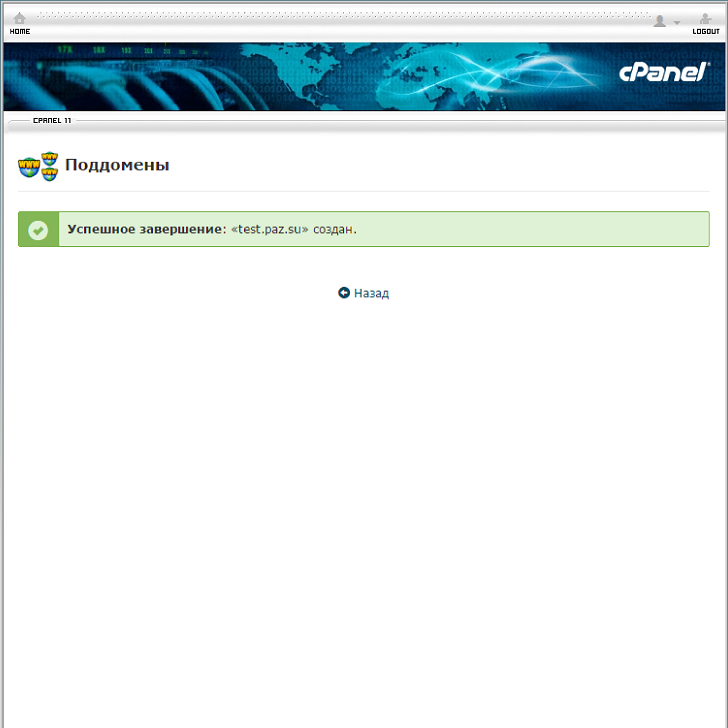
На скриншотах выше демонстрируются действия в панели управления cPanel с темой оформления ″paper_lantern″. В этой теме в блоке ″Безопасность″ я не обнаружил ссылки ″Каталоги, защищенные паролем″ и переключился на тему ″x3″. О том, как переключаться между темами оформления панели управления я писал в статье «Что такое cPanel».
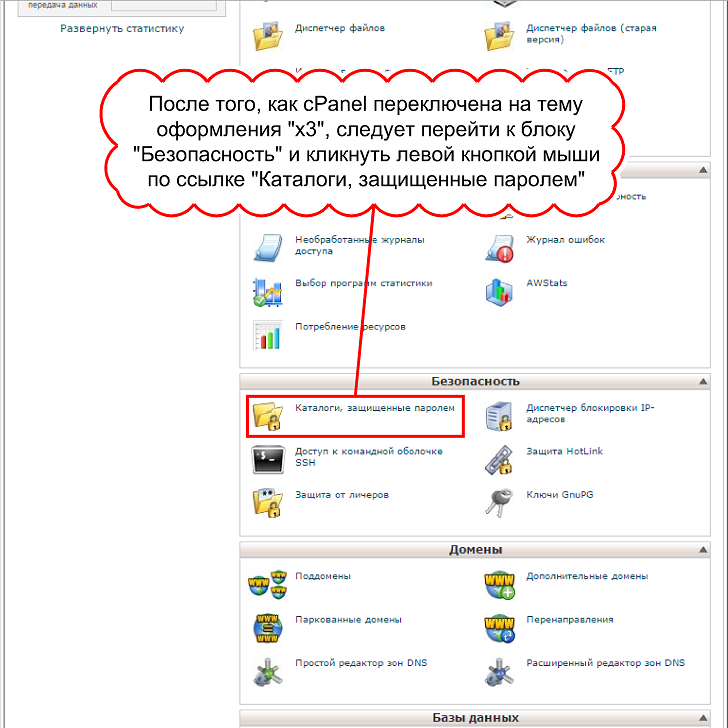
После клика мышки по ссылке ″Каталоги, защищенные паролем″ откроется диалоговое окно выбора папки для защиты паролем. В этом окне по умолчанию радиокнопка стоит на общей папке для домена второго уровня paz.su — это следует изменить. Левой кнопкой мыши следует перещелкнуть радиокнопку в положение напротив ″Корень документа для: test.paz.su″
На скриншоте ниже показано, что нужно сделать:
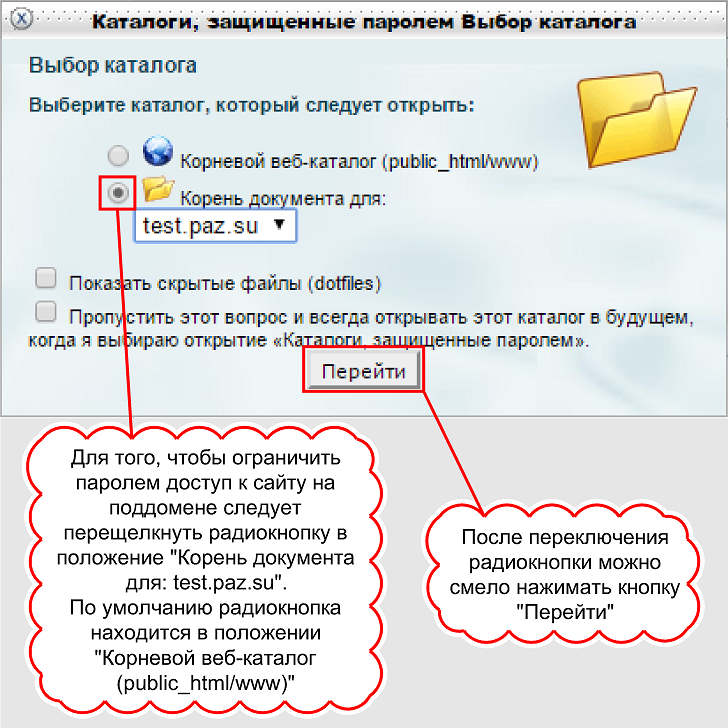
На открывшейся странице, скриншот которой размещен ниже, следует кликнуть по слову ″test″:
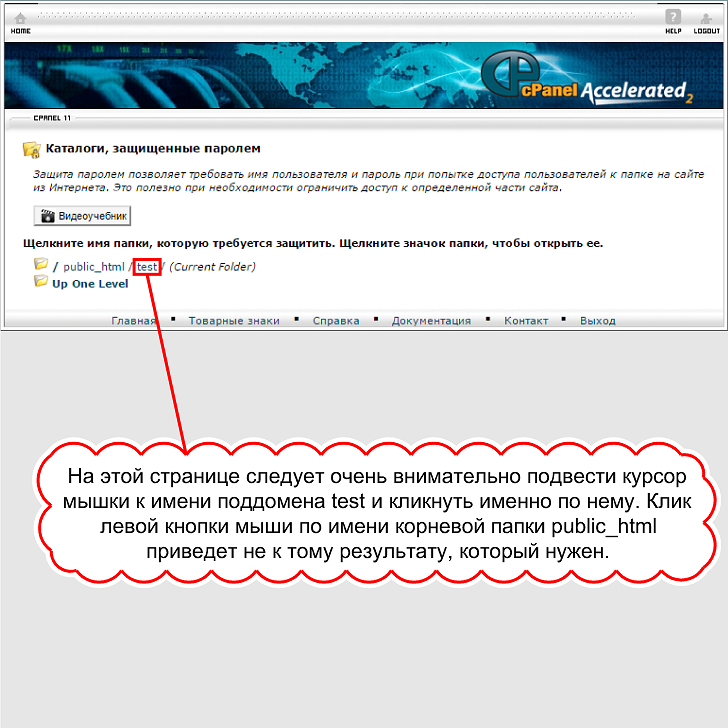
Для тех, кто читал предыдущую статью, дальнейшие действия уже знакомы. Следует в два этапа ограничить по паролю доступ из сети Интернет к сайту на поддомене. На скриншоте ниже изображен первый этап:
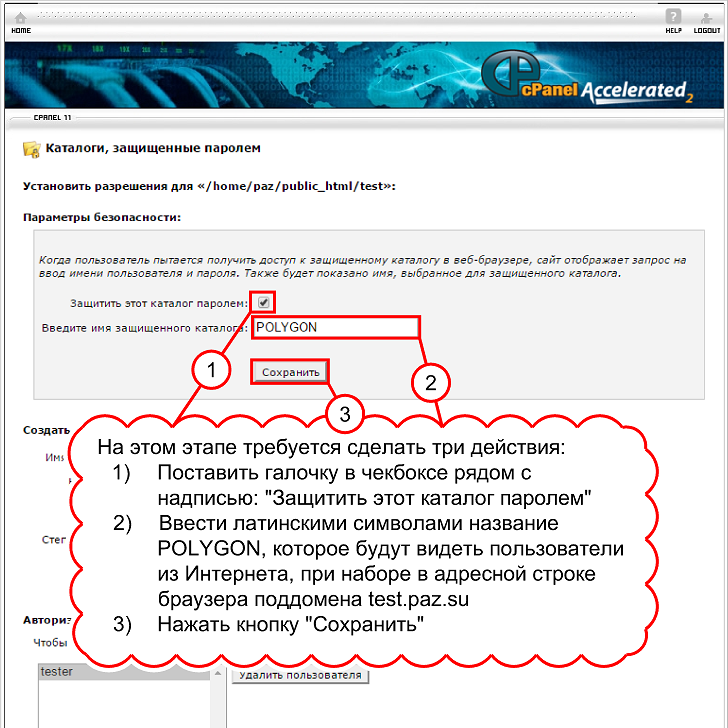
На скриншоте ниже подробно описаны четыре действия второго этапа ограничения доступа:
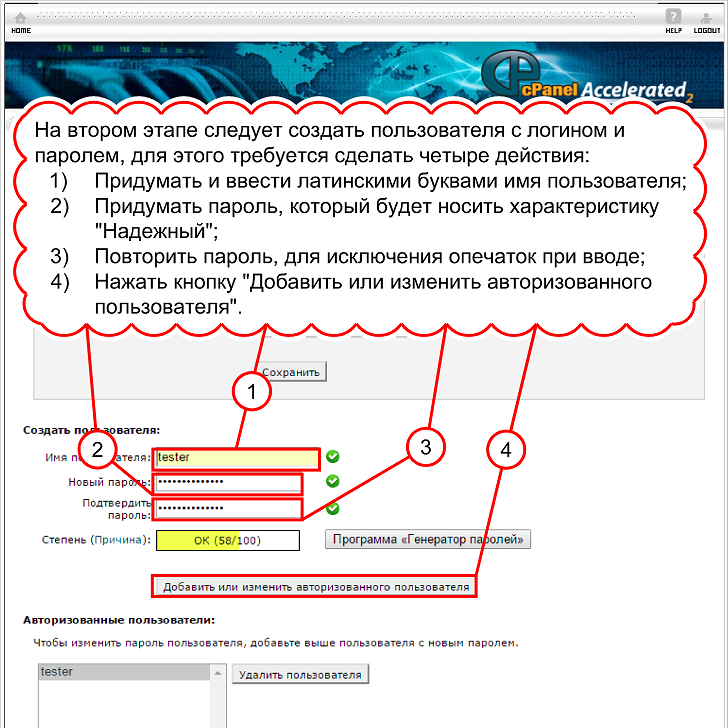
Если все сделано правильно, то на следующей странице будет выведено сообщение с созданными логином и паролем для доступа к сайту на поддомене из сети Интернет.
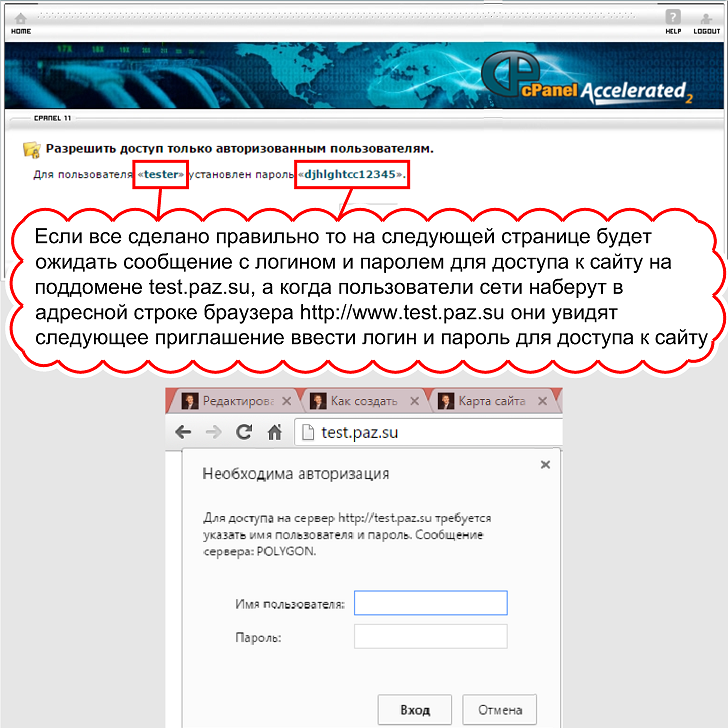
Тренировочный полигон готов. Можно создать несколько поддоменов. Их удобно использовать не только для тестирования и настройки будущего сайта, но и для удобства разделения разных частей сайта по функциональному назначению.
Например, чтобы превратить сайт в целый портал можно создать поддомен forum.paz.su и сделать на его базе Форум для обсуждения тематики сайта. Можно сделать интернет-магазин на поддомене shop.paz.su и так далее.
Ограничивает фантазию, только суммарное занимаемое сайтами место на сервере и физические возможности человека, чтобы все это поддерживать и обслуживать.
Серьезные современные порталы обслуживает целая команда специалистов, одному человеку явно со всем не справиться 🙂
В следующей статье я планирую описать установку Системы менеджмента контента Вордпресс. Это бесплатное программное обеспечение существенно облегчает создание современного динамичного сайта и таит в себе огромные возможности по расширению его функционального назначения. Этот блог тоже создан на базе WordPress, и я уже успел немного познакомиться с этой системой.
Читайте также:

Хорошая тема)
В общем случае, создание поддомена — тривиальная ситуация, при условии, что пользователь знает про IP, ресурсные записи и принцип работы веб-сервера. Добавляем в A-запись название поддомена с IP сервера, обслуживающим его, на сервере, в конфиге веб-сервера, прописывается этот поддомен, и как бы всё) Но панели управления, насколько знаю, такого не всегда позволяют. Да что там, даже некоторые «добрые» регистраторы, вроде nic.ru, не позволяют рулить ресурсными записями. Приходится делегировать домен Яндексу и управлять уже оттуда.
Про поддомены есть одна интересная штука. Если в качестве поддомена задать символ * то все запросы можно оптом сослать на указанный IP адрес. Там, в конфиге веб-сервера, аналогичным макаром (т. е. оптом) можно сослать поддомены на одну директорию. Теперь, если поместить туда мультидоменный движок, для создания поддоменов вообще не придётся пользоваться какой-то панелью или править конфиги. Всё будет делаться средствами CMS. Но есть и минус: не знаю, какая панель управления это позволит сделать 🙁
Вот как много умных слов, некоторые мозги могут и ласты завернуть 🙂
Именно этим мне и нравится c-panel у моего хостера. Придумал название поддомена, ввел в поле формы и получил на сервере папку, для складывания всего, что будет отображаться по адресу поддомена.
Это удобно, когда человек не очень хочет изучать конфигурацию веб-сервера.